Коэффициенты увеличения и уменьшения, перехода между форматами бумаги для печати
Размеры бумаги по формату ISO 216 имеют свойства, которые легко позволяют увеличивать и уменьшать документы, поскольку все они имеют одинаковое соотношение сторон. Если увеличить лист формата А4 до A3, то поля вокруг страницы не меняются таким образом, что верхние и боковые поля будут иметь такие пропорции, что вы не потеряете текст на верхней, нижней или боковой части страницы.
Масштабный коэффициент для каждого уменьшения или увеличения такой же поэтому снижение с A3 -> A4 (71%) такой же, как масштабирование от А4 -> A5 и от A5 -> A6. Следует отметить, что уменьшение между каждым размером не составляет 50%, даже при том, что меньшие размеры будут в половину меньше. Масштабный коэффициент для расчета сокращения путем деления длинной кромки к меньшему размеру по длинной кромке большего размера (или по короткой кромке меньшего размера по короткой кромке большего размера).
Формулы преобразования между форматами
Для математически мыслящих людей коэффициент масштабирования между А4 и А3 представляет собой квадратный корень из 2 (√2), выраженный в процентах. А коэффициент масштабирования между А4 и А2 (√2)2 (т.е. 2), выраженный в процентах. В таблице ниже приведены общие формулы для преобразования между различными размерами одной и той же серии и переходы между сериями А и В размеров бумаги.
| Преобразование | Формула | Десятично | В процентах |
| A(n-1)->A(n) | √0.5 | 0.7071 | 71% |
| B(n)->A(n) | √(√0.5) | 0.8409 | 84% |
| A(n-1)->B(n) | √(√0.5) | 0.8409 | 84% |
| A(n)->B(n) | √(√2) | 1.1892 | 119% |
| B(n)->A(n-1) | √(√2) | 1.1892 | 119% |
| A(n)->A(n-1) | √2 | 1.4142 | 141% |
Таблица коэффициентов для увеличения листов A форматов бумаги
В таблице ниже приведены коэффициенты масштабирования для увеличения или уменьшения документов A серией размеров бумаги, выраженные в процентах (так они чаще всего отображается на копировальном оборудовании и в программном обеспечении для печати). Чтобы получить коэффициенты пересчета из таблицы выберите строку размера и перейдите в колонку размера в который вы переводите.
| Формат | 4A0 | 2A0 | A0 | A1 | A2 | A3 | A4 | A5 | A6 | A7 | A8 | A9 | A10 |
| 4A0 | 100% | 71% | 50% | 35% | 25% | 18% | 12.5% | 8.8% | 6.3% | 4.4% | 3.1% | 2.2% | 1.6% |
| 2A0 | 141% | 100% | 71% | 50% | 35% | 25% | 18% | 12.5% | 8.8% | 6.3% | 4.4% | 3.1% | 2.2% |
| A0 | 200% | 141% | 100% | 71% | 50% | 35% | 25% | 18% | 12.5% | 8.8% | 6.3% | 4.4% | 3.1% |
| A1 | 283% | 200% | 141% | 100% | 71% | 50% | 35% | 25% | 18% | 12.5% | 8.8% | 6.3% | 4.4% |
| A2 | 400% | 283% | 200% | 141% | 100% | 71% | 50% | 35% | 25% | 18% | 12.5% | 8.8% | 6.3% |
| A3 | 566% | 400% | 283% | 200% | 141% | 100% | 71% | 50% | 35% | 25% | 18% | 12.5% | 8.8% |
| A4 | 800% | 566% | 400% | 283% | 200% | 141% | 100% | 71% | 50% | 35% | 25% | 18% | 12.5% |
| A5 | 1132% | 800% | 566% | 400% | 283% | 200% | 141% | 100% | 71% | 50% | 35% | 25% | 18% |
| A6 | 1600% | 1132% | 800% | 566% | 400% | 283% | 200% | 141% | 100% | 71% | 50% | 35% | 25% |
| A7 | 2265% | 1600% | 1132% | 800% | 566% | 400% | 283% | 200% | 141% | 100% | 71% | 50% | 35% |
| A8 | 3200% | 2265% | 1600% | 1132% | 800% | 566% | 400% | 283% | 200% | 141% | 100% | 71% | 50% |
| A9 | 4573% | 3200% | 2265% | 1600% | 1132% | 800% | 566% | 400% | 283% | 200% | 141% | 100% | 71% |
| A10 | 6400% | 4573% | 3200% | 2265% | 1600% | 1132% | 800% | 566% | 400% | 283% | 200% | 141% | 100% |
Таблица масштабных коэффициентов увеличения и перехода размеров бумаги от A к B формату
В таблице ниже приведены коэффициенты масштабирования для увеличения или уменьшения документов между форматом A и B серии бумаги, выраженные в процентах (как это чаще всего отображается на копировальных машинах и программном обеспечении для печати). Чтобы получить коэффициенты пересчета из таблицы выберите строку для размера и колонку для размера в который переходите.
| Формат | B0 | B1 | B2 | B3 | B4 | B5 | B6 | B7 | B8 | B9 | B10 |
| A0 | 119% | 84% | 59% | 42% | 30% | 21% | 14.8% | 10.5% | 7.4% | 5.2% | 3.7% |
| A1 | 168% | 119% | 84% | 59% | 42% | 30% | 21% | 14.8% | 10.5% | 7.4% | 5.2% |
| A2 | 238% | 168% | 119% | 84% | 59% | 42% | 30% | 21% | 14.8% | 10.5% | 7.4% |
| A3 | 336% | 238% | 168% | 119% | 84% | 59% | 42% | 30% | 21% | 14.8% | 10.5% |
| A4 | 476% | 336% | 238% | 168% | 119% | 84% | 59% | 42% | 30% | 21% | 14.8% |
| A5 | 673% | 476% | 336% | 238% | 168% | 119% | 84% | 59% | 42% | 30% | 21% |
| A6 | 955% | 673% | 476% | 336% | 238% | 168% | 119% | 84% | 59% | 42% | 30% |
| A7 | 1347% | 955% | 673% | 476% | 336% | 238% | 168% | 119% | 84% | 59% | 42% |
| A8 | 1911% | 1347% | 955% | 673% | 476% | 336% | 238% | 168% | 119% | 84% | 59% |
| A9 | 2719% | 1911% | 1347% | 955% | 673% | 476% | 336% | 238% | 168% | 119% | 84% |
| A10 | 3822% | 2719% | 1911% | 1347% | 955% | 673% | 476% | 336% | 238% | 168% | 119% |
Таблица масштабных коэффициентов увеличения и перехода размеров бумаги от B к A формату
В таблице ниже приведены коэффициенты масштабирования для увеличения или уменьшения документов от B размеров бумаги к A формату, выраженные в процентах. Чтобы получить коэффициенты пересчета из таблицы выберите строку для размера в который вы переходите и колонку для размера из которой переходите.
| Формат | A0 | A1 | A2 | A3 | A4 | A5 | A6 | A7 | A8 | A9 | A10 |
| B0 | 84% | 59% | 42% | 30% | 21% | 14.8% | 10.5% | 7.4% | 5.2% | 3.7% | 2.6% |
| B1 | 119% | 84% | 59% | 42% | 30% | 21% | 14.8% | 10.5% | 7.4% | 5.2% | 3.7% |
| B2 | 168% | 119% | 84% | 59% | 42% | 30% | 21% | 14.8% | 10.5% | 7.4% | 5.2% |
| B3 | 238% | 168% | 119% | 84% | 59% | 42% | 30% | 21% | 14.8% | 10.5% | 7.4% |
| B4 | 336% | 238% | 168% | 119% | 84% | 59% | 42% | 30% | 21% | 14.8% | 10.5% |
| B5 | 476% | 336% | 238% | 168% | 119% | 84% | 59% | 42% | 30% | 21% | 14.8% |
| B6 | 673% | 476% | 336% | 238% | 168% | 119% | 84% | 59% | 42% | 30% | 21% |
| B7 | 955% | 673% | 476% | 336% | 238% | 168% | 119% | 84% | 59% | 42% | 30% |
| B8 | 1347% | 955% | 673% | 476% | 336% | 238% | 168% | 119% | 84% | 59% | 42% |
| B9 | 1911% | 1347% | 955% | 673% | 476% | 336% | 238% | 168% | 119% | 84% | 59% |
| B10 | 2719% | 1911% | 1347% | 955% | 673% | 476% | 336% | 238% | 168% | 119% | 84% |
Как пользоваться коэффициентами в процентах
Чтобы воспользоваться коэффициентами, вам необходимо умножить размеры на процент перехода и поделить на 100.
К примеру надо перевести размер из A4 в B2 — берем со второй таблицы значение — 238%.
Размер формата A4 = 297 x 210 мм, умножаем на 238 и делим на 100. Размер B2 = 707 x 500 мм. Всё предельно просто!
Таблица размеров бумаги формата А0, А1, А2, А3, А4, А5, А6… В… и С… ( в см, мм, пикселях)
Международный стандарт на бумажные форматы — ISO 216
- Отношение длиной стороны листа к короткой равняется значению 1,4142
- Площадь формата A0 равна 1 квадратному метру…
А
| ФОРМАТ БУМАГИ СЕРИИ А | мм | см | дюймы | * пиксели |
|---|---|---|---|---|
| А0 | 841 × 1189 | 84,1 × 118,9 | 33,11 × 46,82 | 9933 x 14043 px |
| А1 | 594 × 841 | 59,4 × 84,1 | 23,39 × 33,11 | 7016 x 9933 px |
| А2 | 420 × 594 | 42,0 × 59,4 | 16,54 × 23,39 | 4961 x 7016 px |
| А3 | 297 × 420 | 29,7 × 42,0 | 11,69 × 16,54 | 3508 x 4961 px |
| А4 | 210 × 297 | 21,0 × 29,7 | 8,27 × 11,69 | 2480 x 3508 px |
| А5 | 148 × 210 | 14,8 × 21,0 | 5,83 × 8,27 | 1748 x 2480 px |
| А6 | 105 × 148 | 10,5 × 14,8 | 4,13 × 5,83 | 1240 x 1748 px |
| А7 | 74 × 105 | 7,4 × 10,5 | 2,91 × 4,13 | 874 x 1240 px |
| А8 | 52 × 74 | 5,2 × 7,4 | 2,05 × 2,91 | 614 x 874 px |
| А9 | 37 × 52 | 3,7 × 5,2 | 1,46 × 2,05 | 437 x 614 px |
| А10 | 26 × 37 | 2,6 × 3,7 | 1,02 × 1,46 | 307 x 437 px |
* Следует помнить, что измерение в пикселях, вовсе не является стандартизированной нормой и приведено автором исключительно для условного индивидуального применения. Особенно удобно использование данных единиц для настройки корректного отображения изображений при печати на принтере.
- В — за основу взято то, что длина короткой стороны листка В0 = 1 метру.
В
| СЕРИЯ В | мм | дюймы | |
|---|---|---|---|
| В0 | 1000 × 1414 | 39,37 × 55,67 | |
| В1 | 707 × 1000 | 27,83 × 39,37 | |
| В2 | 500 × 707 | 19,69 × 27,83 | |
| В3 | 353 × 500 | 13,90 × 19,69 | |
| В4 | 250 × 353 | 9,84 × 13,90 | |
| В5 | 176 × 250 | 6,93 × 9,84 | |
| В6 | 125 × 176 | 4,92 × 6,93 | |
| В7 | 88 × 125 | 3,46 × 4,92 | |
| В8 | 62 × 88 | 2,44 × 3,46 | |
| В9 | 44 × 62 | 1,73 × 2,44 | |
| В10 | 31 × 44 | 1,22 × 1,73 |
…
С
| СЕРИЯ С | мм | дюймы | |
|---|---|---|---|
| С0 | 917 × 1297 | 36,10 × 51,06 | |
| С1 | 648 × 917 | 25,51 × 36,10 | |
| С2 | 458 × 648 | 18,03 × 25,51 | |
| С3 | 324 × 458 | 12,76 × 18,03 | |
| С4 | 229 × 324 | 9,02 × 12,76 | |
| С5 | 162 × 229 | 6,38 × 9,02 | |
| С6 | 114 × 162 | 4,49 × 6,38 | |
| С7 | 81 × 114 | 3,19 × 4,49 | |
| С8 | 57 × 81 | 2,24 × 3,19 | |
| С9 | 40 × 57 | 1,57 × 2,24 | |
| С10 | 28 × 40 | 1,10 × 1,57 |
…
* Поделки из бумаги А4
Автор: Bill4iam
Уменьшить и увеличить фото онлайн
Ведь на этом ресурсе можно воспользоваться приложением по обрезке фото онлайн. Обращаем внимание на то, что приложение поддерживает форматы gif, bmp, jpg, png. Оно находится в блоке «Работа с изображениями» под названием «Обрезка изображений».
И, выполняя здесь несложные операции, мы изменяем размер изображения. Ведь, как и все прочее в рамках сервиса, данное приложение очень просто в использовании. Оно предоставляет возможность получить качественный результат очень быстро.
Мы с его помощью изменяем размер фото. Мы обрезаем его. А для этого необходимо всего-то произвести загрузку нужного изображения, выбрать нужный для обрезки фрагмент и нажать клавишу «Вырезать», предварительно получив информацию о размерах будущей картинки. То есть процесс предусматривает процентное увеличение или уменьшение изображения. Всегда есть возможность посмотреть, как ты обрезал фото, а потом сохранить его.
Какие еще возможности предоставляет приложение
Когда мы изменяем размер фото онлайн, то это вовсе не означает, что весь процесс, который занимает считанные секунды, сводится к тому, чтобы просто обрезать картинку онлайн.
Тот, кто работает с изображением, может еще потратить дополнительно (но буквально считанные) секунды, чтобы при необходимости повернуть фото или отразить его зеркально. Но и этим все вовсе не ограничивается. Можно также добавить красивые эффекты или рамку. И всего-то требуется сделать несколько кликов.
Нет ничего удивительного в том, что пользователями сайта являются люди самых разных профессий, возраста и даже увлечений. Все потому, что некоторые предпочитают не искать нужное им приложение на разных интернет-ресурсах. А указанный онлайн-сервис тем и хорош для многих, что в нем сосредоточены самые разные, но часто используемые приложения.
И многие из числа тех, кто проводят массу времени в мировой паутине (в том числе и для того, чтобы изменить фото), попадают на сайт вполне закономерно. Будь он дизайнер или вебмастер, журналист или автомобилист. Ведь сюда ведут многие ссылки в интернете, да и сервис всем доступен без регистрации.
Сервис к тому же бесплатный. Его можно использовать при подготовке фото и музыки для блогов и сайтов. Ко всему нет необходимости в загрузке файлов, установке и последующем обновлении программ.
Это положительно оценивает и тот, кто занимается профессионально фотографией, и тот, для кого проводить время с фотоаппаратом – просто большое увлечение. Ведь на сайте есть для них подходящее приложение. Например, для того, кто мучается вопросом, как изменить размер изображения?
Зачем нужна такая функция
Причина, по которой тот или иной пользователь интернета вынужден искать для применения фоторедактор онлайн, может быть разной. Но, как показывает опыт, обычно это вызвано именно необходимостью быстро
И это обычно бывает так. Допустим, кому-то необходимо загрузить редактируемое изображение на сайт. К примеру, как аватарку «ВКонтакте». Как правило, на большинстве ресурсах в глобальной сети для изображений, которые заливают на сервис, предусмотрено ограничение по его габаритам. А это в конкретном случае означает, что необходимо изменить размер фото онлайн.
Без этого никак не обойтись. Однако ограничение предусмотрено не только для габаритов. Ограничение распространяется также и на вес изображения. То есть проблема требует такого решения, когда нужно уменьшить фото. А это очень просто сделать, используя фоторедактор онлайн.
А вот к функции «увеличить фото» прибегают тогда, когда необходимо увеличить размеры изображения. Также как и уменьшение фото, эта функция находит применение, когда кто-то очень часто обрабатывает изображение.
Для более детальной характеристики популярного сервиса следует упомянуть и про такую «фишку», как фотографии в стиле Instagram. То есть с данном случае сервис предоставляет возможность не только изменить размер, но и придать желаемый вид фотографиям. Причем мы говорим про те случаи, когда у вас при себе нет мобильного устройства и аккаунта в Инстаграм.
Уверяем, что на персональном компьютере заниматься обработкой фотографий намного удобней и приятней. Функция «фото в стиле Инстаграм» действует точно так же, как и обрезка фотографий онлайн. Это означает следующее: вам необходимо загрузить фотографию, наложить эффекты и потом сохранить на свой компьютер. Так, в частности, можно сделать эффект старой фотографии из обычного снимка.
Отзывы
| нормально |
| Fretyyj |
| Класс! |
| легко и просто, c меня лайк)) |
| просто супер !!! спасибо! |
| Спасибо большое!!! |
| Сайт топ! Спас меня от тупых программ) |
| Супер! |
| Спасибо,очень удобно и просто. |
| спасибо большое за сайт все удобно советую |
Другие сервисы
Изменить размер фото в сантиметрах для печати с учётом DPI онлайн
Обработка JPEG фотографий онлайн.
Главное нужно указать фото на вашем компьютере или телефоне, ввести нужный размер в сантиметрах, миллиметрах или дюймах, нажать кнопку ОК внизу страницы, подождать пару секунд и скачать готовый результат. Остальные настройки выставлены по умолчанию. На этом сайте ещё можно изменить размер в: пикселях, мегапикселях, процентах, мегабайтах, увеличить маленькую картинку, а также предварительно обрезать или повернуть с учётом Exif.
Размер фотографии будет изменён с учётом указанного размера в сантиметрах (миллиметрах, дюймах), а также с учётом указанного размера в DPI, согласно стандартам бумажной печати. Размеры в см, мм и дюймах можно указывать с точностью до тысячных, например, вместо формата 15×10 можно выставить 15,201×10,203 см.
Таблица со стандартными размерами фотографий при вертикальном (портретном) положении:
| Формат фото в сантиметрах (cm) | Размер в миллиметрах (mm) | Размер в пикселях (для печати 300 dpi) | Соотношение сторон (при альбомной ориентации) |
| 3х4 (после ручной обрезки) | 30×40 | 354×472 | 4:3 (1.33) |
| 3,5х4,5 (после ручной обрезки) | 35×45 | 413×531 | 4:3 (1.33) |
| 9×13 | 89х127 | 1063×1535 | 10:7 (1.43) |
| 10×15 | 102х152 | 1181×1772 | 3:2 (1.5) |
| 13×18 | 127х178 | 1535×2126 | 7:5 (1.4) |
| 15×20 (≈A5) | 152х203 | 1772×2362 | 4:3 (1.33) |
| 15×21 | 152х216 | 1772×2480 | 4:3 (1.33) |
| 18×24 | 178×240 | 2126×2835 | 19:14 (1.36) |
| 20×25 | 203×254 | 2362×2953 | 5:4 (1.25) |
| 20×30 (≈A4) | 203х305 | 2362×3543 | 3:2 (1.5) |
| 30×40 | 305×406 | 3543×4724 | 4:3 (1.33) |
| 30×45 | 305×457 | 3543×5315 | 3:2 (1.5) |
Стандартный размер бумажного листа формата A4 – 21×29,7 см или 2480×3508 пикселей при 300 dpi. Размеры других форматов листов можно увидеть на странице в Википедии, но только не забывайте, что там перечислены размеры в миллиметрах и дюймах, т.е. в настройках на этой странице нужно выбрать соответствующую величину.
Если нужно изменить размер фотографии без учёта DPI (точек на дюйм), то есть только соблюдая пропорции указанного формата, то для этого нужно установить параметр «Размер в DPI» на «0» в настройках.
Исходное изображение никак не изменяется. Вам будет предоставлена другая обработанная картинка.
3) Дополнительные настройки
Интерполяция: Нет (метод ближайшего соседа)Кубическая (Cubic)Митчелл (Mitchell)Ланцош (Lanczos)Автоматическая (алгоритм для качественного изменения размера в пикселях)
4) Формат изображения на выходе
JPEG cтандартныйпрогрессивный с качеством (от 1 до 100)
PNG-24 (без сжатия, прозрачный фон будет заменён на белый цвет)
Копировать EXIF и другие метаданные? Да Нет
Обработка обычно длится 0.5-30 секунд.
Изменить размер изображения в пикселях онлайн
Обработка JPEG фотографий онлайн.
Главное нужно указать файл на вашем компьютере или телефоне, ввести размеры в пикселях и нажать кнопку ОК. Остальные настройки выставлены по умолчанию. Ещё можно изменить размер фото в: Сантиметрах для печати | Мегапикселях | Процентах | Мегабайтах (сжать), а также качественно Увеличить маленькую картинку.
Для изменения размера «С соблюдением пропорций» можно указывать не только обе стороны (ширину и высоту), но и одну из этих сторон, например, ширину указать 1366 пикселей, а поле для ввода высоты можно оставить пустым или наоборот. Таким образом второй параметр автоматически подстроится под нужное значение.
Для сужения или растягивания картинки в высоту или ширину необходимо выбрать такой тип изменения размера: «Резиновое, точно до указанных размеров».
Чтобы сделать квадратную картинку, нужно указать одинаковую ширину и высоту в пикселях, например, 1080×1080 (такой размер используется на сайте Instagram.com) и выбрать в настройках «Обрезка лишних краев, точно до указанных размеров», при необходимости можно указать ту часть картинки, которую обрезать не нужно.
Здесь также можно уменьшить и автоматически обрезать обои или картинку точно под размер своего рабочего стола. Для этого нужно ввести ширину и высоту своего монитора в пикселях и выбрать тип изменения размера «Обрезка лишних краев, точно до указанных размеров», для более точного позиционирования можно предварительно обрезать картинку, примерно как нужно в итоге, и уже после этого обработать на этой странице.
Исходное изображение никак не изменяется. Вам будет предоставлена другая обработанная картинка, а также её размеры в пикселях и мегабайтах до и после обработки.
1) Укажите изображение в формате BMP, GIF, JPEG, PNG, TIFF:
2) Введите нужную ширину и высоту в пикселях
Ширина: Высота:
Тип изменения размера:
С соблюдением пропорций
Резиновое, точно до указанных размеров
Обрезка лишних краев, точно до указанных размеров, оставить: верхнюю частьлевую частьцентральную частьправую частьнижнюю часть
4) Формат изображения на выходе
Без изменений, как у исходного изображения
JPEG cтандартныйпрогрессивный с качеством (от 1 до 100)
PNG-24 (без сжатия, с поддержкой прозрачности)
Копировать EXIF и другие метаданные? Да Нет
Обработка обычно длится 0.5-30 секунд.
Размер А4 в сантиметрах (см). Размер листа формата А4.
Формат А4 — распространенный размер бумаги
Самыми распространенными размерами потребительской и специальной бумаги являются форматы А4, А3 и А5. Их используют для следующих целей:
- ведения деловой переписки;
- оформления чертежей;
- оформления конструкторской, технологической документации, схем и диаграмм;
- рисования, создания макетов и т.п.;
- печати.
Принцип образования размеров листа
За основу взят формат АО, который имеет площадь 1 м2 и размеры в см 118,9 х 84,1 и от него устанавливаются другие основные форматы и дополнительные. Остальные размеры бумаги получаются делением на два. Это установлено в ГОСТ 21.301-68 и международном стандарте ISO 216, которые применяются на территории России и в др. странах. Принцип образования показан на рис. 1:
АО (118,9х84,1) А2 (59,4х42,0) А4(29,7Х21,0) А5 (21,0х14,85) А5 (21,0х14,85) А3 (42,0х 29,7) А1 (84,1х59,4)
АО (118,9х84,1) |
А2 (59,4х42,0) |
А4 (29,7Х21,0) | А5 (21,0х14,85) |
А5 (21,0х14,85) | |||
| |||
| |||
Рис.1 – Образование наиболее применяемых форматов бумаги (размер указан в сантиметрах)
Размер А4 в сантиметрах составляют 29,7 х 21,0. Вторым по применяемости является размер А3 в см у него следующие данные — 29,7 х 42,0.
Виды бумаги
В первую очередь, в зависимости от применения, все выпускаемые промышленностью форматы делят на следующие серии:
- А – для документации;
- В – для полиграфического использования;
- С – для конвертов.
Серия А включает в себя форматы от А0 до А10 с длиной листов в см от 118,9 до 3,76 и шириной от 84,1 до 2,6 см.
Серия В включает в себя форматы от В0 до В10 с длиной листов в см от 141,4 до 4,4 и шириной от 100,0 до 3,1 см. Применяется такой стандарт в Канаде и США.
Серия С включает в себя форматы от С0 до С10 с длиной листов в см от 129,7 до 4,0 и шириной от 97,1 до 2,8 см.
Самым применяемым размером для документов является формат А4, в сантиметрах имеющих размер 29,7 х 21,0.
Внимание! В век компьютеризации судят о размере изображения от объема файла в мегабайтах. Размер листа А4 имеет 33,2 мб (CMYK 300dpi).
Бумагу делят еще по применению. Существует 10 групп:
- для печати, включая самокопирующуюся и самоклеющуюся;
- декоративная;
- для письма, черчения, машинописи др. аналогичных работ;
- упаковочная;
- электротехническая;
- курительная;
- светочувствительная;
- впитывающая;
- бумага-основа;
- промышленно-техническая.
Различают бумагу еще и по таким параметрам:
- белизне;
- плотности;
- цвету;
- прозрачности;
- виду поверхности (с покрытием, матовая, глянцевая, мелованная).
A4 размер в см, которой указан выше, считается офисной бумагой, т.к. чаще всего используется как расходный материал для копиров и принтеров, для деловой переписки, изготовления каталогов, рекламных материалов, чертежей.
Как распечатать картинку на нескольких листах А4?
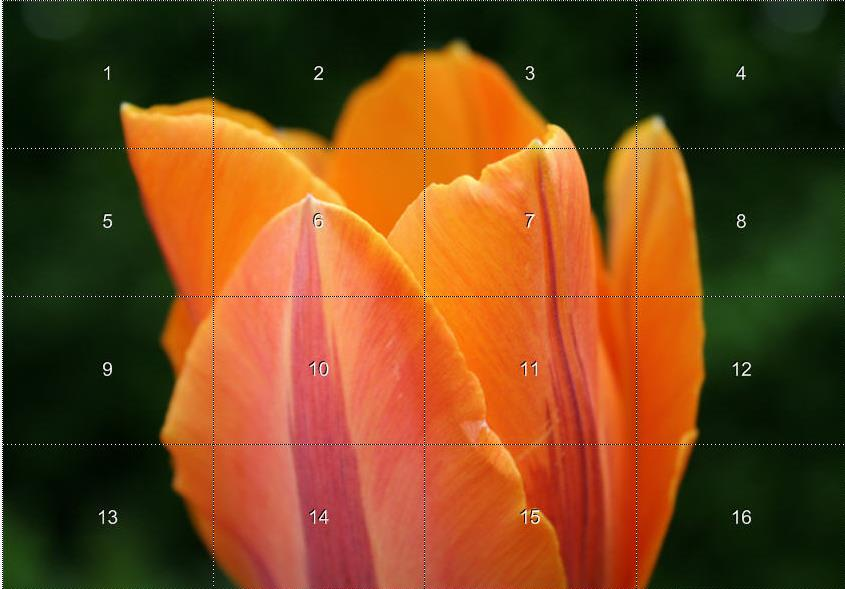
Печать картинки на нескольких листах А4 позволяет сделать постер, рекламный плакат, большую географическую карту или даже настольную игру при помощи обычного домашнего или офисного принтера. Рисунок можно распечатать даже без установки дополнительных программ – достаточно драйвера устройства и стандартного ПО, входящего в состав операционных систем Windows.
Подготовка к печати
В первую очередь нужно подобрать подходящий рисунок. У картинки должно быть достаточно большое разрешение, чтобы при печати на нескольких листах изображение сохранило четкость. Чем крупнее будет плакат, тем выше должно быть разрешение.
Следующий этап – выбор устройства. Для печати постеров в той или иной мере подходят все принтеры, но одни модели оказываются значительно удобнее других. Приведем пример. Нередко требуется распечатать большую картинку на нескольких А4 и совместить листы встык. Для этого нужна печать без полей, но такая опция есть не у всех принтеров. Если нужной функции у устройства нет, после печати придется обрезать поля. Это не всегда удобно, да и размер плаката в результате уменьшается.
Есть ли такая опция у вашего принтера и как ее включить, можно узнать из инструкции. Универсального варианта настроек не существует. В одних случаях достаточно поставить галочку «Печать без полей», в других нужно передвинуть ползунок, увеличив размер изображения на листе и пр. Особенности настройки зависят от производителя и от модели устройства.
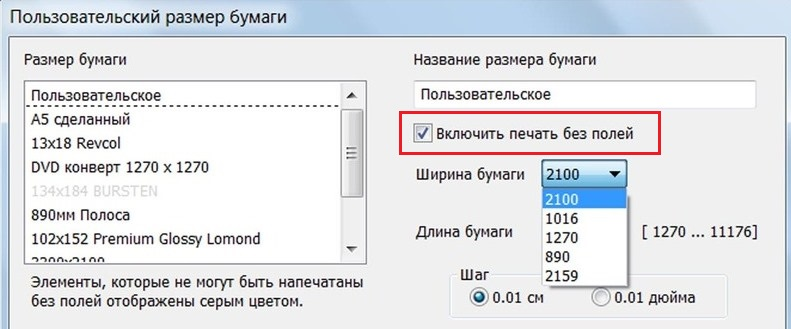
Также у некоторых принтеров есть опция «Линии обрезки на полях». Если активировать ее, при печати устройство разметит каждую страницу и укажет часть листа, которую нужно обрезать, и границы повторяющихся фрагментов. Такая разметка удобна, если вы планируете не соединять листы встык, а накладывать друг на друга внахлест и склеивать.
Как напечатать постер на принтере
В большинстве случаев все необходимые настройки можно задать в меню устройства. Алгоритм простой:
- Открыть рисунок и нажать «Печать» или Ctrl+P.
- Выбрать «Свойства», а в открывшемся окне – вкладку «Страница».
- В разделе «Макет страницы» выбрать из списка «Печать постера», нажать «Задать».
- Выбрать оптимальный вариант разбивки: например, 3х3 или 4х4.
Такая настройка позволяет распечатать большой рисунок на нескольких А4 без использования специальных программ. Но, к сожалению, этот вариант подходит не всем: в меню некоторых принтеров не предусмотрена возможность печати постера. В таких случаях без дополнительного программного обеспечения не обойтись.
Печать постера через Paint
Paint входит в состав всех операционных систем Windows и не требует дополнительной установки. С помощью этой программы можно напечатать картинку на нескольких листах А4, не меняя свойства принтера.
Пошаговый алгоритм:
- Откройте картинку в Paint.
- Выберите в меню «Файл», затем «Печать» и «Параметры страницы».
- В открывшемся окне задайте нужную ориентацию – книжную или альбомную. Затем выберите пункт «Уместить» и укажите количество страниц по горизонтали и вертикали. Например, если вам нужен постер из 9 листов А4, выберите значение 3х3.

Чтобы убедиться, что программа правильно разбила картинку на части для печати, используйте предварительный просмотр. Если ошибок нет, можно приступать к изготовлению постера.
С помощью Paint можно напечатать плакат на нескольких листах А4 буквально за 5 минут. Это хорошее решение задачи, если нет времени разбираться в настройках принтера.
Печать через Excel
Распечатать рисунок на нескольких листах А4 можно даже с помощью электронных таблиц.
Откройте чистый документ Excel, перейдите на вкладку «Вставка» и нажмите на кнопку «Рисунок». Затем выберите изображение, которое вы хотите распечатать.

Перейдите на вкладку «Вид» и нажмите «Разметка страницы», а затем растягивайте рисунок, выводя его за маркеры. Изображение при этом можно растягивать по вертикали и горизонтали, меняя пропорции. Чтобы вам удобнее было работать с рисунком, уменьшите масштаб. Это можно сделать, передвигая ползунок в правом нижнем углу программы.
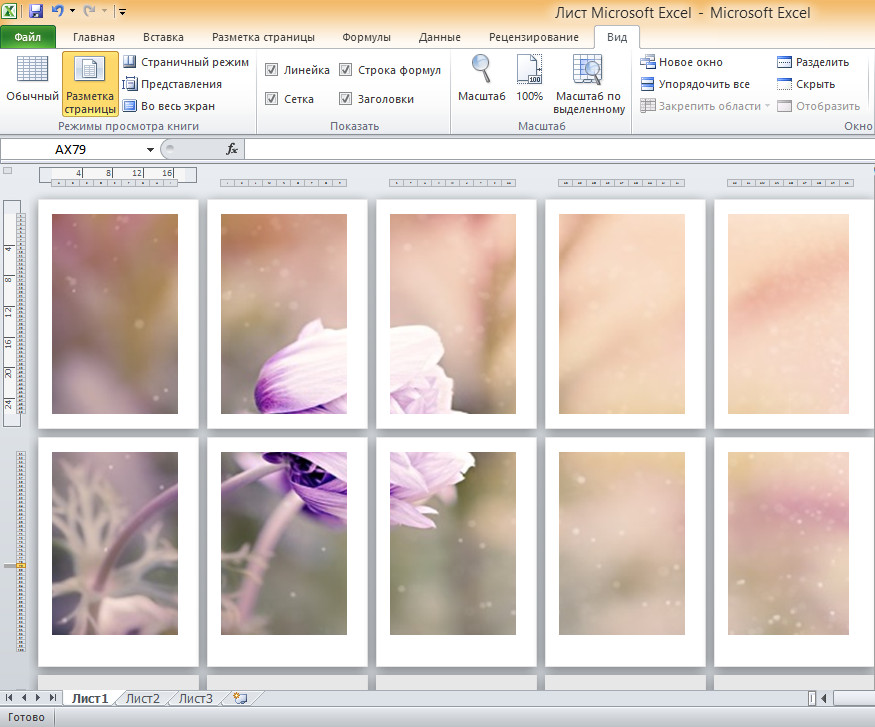
Растяните изображение на нужное количество страниц по горизонтали и вертикали и отправляйте на печать.
Обратите внимание: во вкладке «Файл» – «Печать» можно выбрать книжную или альбомную ориентацию, а также задать размер полей.

Таким образом, с помощью Excel можно распечатать изображение на нескольких листах А4, выбрав подходящие настройки. Предварительный просмотр поможет вам убедиться, что все параметры были заданы правильно.
Дополнительные варианты
Существуют также разнообразные онлайн-сервисы и программы для печати больших изображений на А4. В их число входят Poster Printer, Posteriza, Rasterbator. У каждой программы есть свои преимущества: например, Poster Printer позволяет указывать при печати поля склейки и обрезки, а Posteriza дает возможность добавить фоновое изображение, текст, рамку. Стоит изучить эти особенности, чтобы выбрать подходящий сервис.
Некоторые программы, с помощью которых можно распечатать большое изображение на листах А4, не имеют бесплатной версии. Именно поэтому их чаще всего используют люди, которым приходится регулярно делать плакаты, крупные чертежи или карты. Для однократного использования лучше предпочесть бесплатный сервис или один из способов, описанных выше.